هواوي ميت باد: استخدام جوجل كلاس روم وميت؟
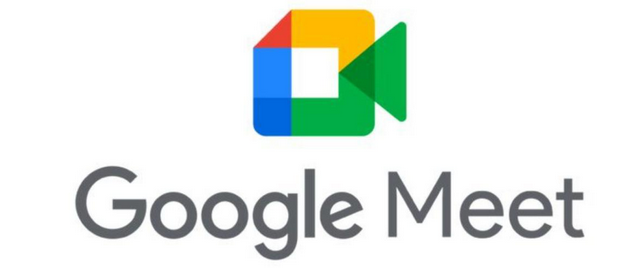
نعم، يمكن استخدام Google Meet وGoogle Classroom على جهاز Huawei MatePad. وجود كلا التطبيقين على جهاز لوحي قوي هو مزيج رائع للمعلمين الذين يرغبون في نظام وظيفي لإدارة فصولهم الدراسية وخلق تجارب تعليمية مثيرة مع طلابهم. إذا كنت تمتلك جهاز Huawei MatePad، فلا تقلق لأن هذه المقالة ستساعدك خطوة بخطوة على كيفية تنزيل وتثبيت واستخدام كل من Google Classroom وMeet على جهازك. إنه ليس بالصعوبة التي قد تتخيلها. على الرغم من وجود بعض القيود في استخدام تطبيقات وخدمات Google على منتجات Huawei، يمكنك استخدامها مع قليل من التحايل.
كيفية تشغيل Google Classroom وMeet على جهاز Huawei MatePad
قم بتثبيت microG
الخطوة الأولى لتشغيل Google Meet وجهاز MatePad جوجل كلاسروم في أجهزة هواوي هي تثبيت microG. ما هو microG؟ إنه منصة مفتوحة المصدر تستخدم مكتبات Google لإنتاج إطار عمل مناسب لجميع أجهزة Android. هذه طريقة آمنة وفعالة لمساعدتك على تنزيل وتثبيت كلٍّ من Google Classroom وMeet على جهاز Huawei الخاص بك. للقيام بذلك، انتقل إلى Huawei AppGallery وقم بتثبيت المكونات الأساسية لتشغيل Google Meet وGoogle Classroom. تتضمن هذه المكونات microG Companion وmicroG Service. كلاهما ملفان أساسيان يحتاجهما جهاز Huawei MatePad الخاص بك.
ثبت Google Classroom
يمكنك الآن تثبيت أحد التطبيقات التي تحتاجها لجهاز MatePad الخاص بك. يُعد Google Classroom أداة قوية يجب أن تكون في ترسانة أي معلم بسبب ميزاته العديدة التي يمكن أن تساعدك في التخطيط والتعليم والتقييم. يتم دمج Google Classroom أيضًا مع ميزات الذكاء الاصطناعي لتسهيل إدارة صفك. يمكنك أيضًا تعزيز النزاهة الأكاديمية باستخدام Google Classroom لفحوصات الانتحال. يمكن العثور على ملف تثبيت Google Classroom في Huawei AppGallery. كل ما عليك فعله هو تثبيته، وستكون جاهزًا للانطلاق.
تثبيت Google Meet
تطبيق آخر تحتاج إليه ويمكنك تثبيته على جهاز MatePad الخاص بك هو Google Meet. هذا أيضًا تطبيق رائع يمكن أن يكون لديك على جهازك اللوحي للتواصل مع الناس، خاصة مع طلابك عندما تكون مدرسًا. يحتوي Google Meet على عدة ميزات لجعل اتصالك سلسًا وتجريبيًا. يمكنك بدء الاجتماعات، وضبط الجداول الزمنية، وتحديد حدود زمنية، وحتى اختيار وضع التنقل إذا كنت بحاجة لذلك. لتثبيت Google Meet، يجب عليك الذهاب إلى AppGallery والبحث عن Google Meet. ثم انقر فوق “تثبيت”.
جربه
بعد تنزيلك وتثبيتك لجميع التطبيقات، يمكنك الآن اختبارها. يمكنك التسجيل أو الاشتراك في حساباتك على كل من Google Meet وGoogle Classroom. يمكنك البدء في التخطيط لدروسك باستخدام Google Classroom. حاول استخدام Google Meet للتواصل مع طلابك. إحدى الميزات الرائعة في تطبيقات Google هي تفاعلها مع بعضها البعض. يمكنك تحديد الجداول الزمنية على Google Meet والإشارة إلى الرابط في Google Classroom.
خاتمة
لم يعد عليك القلق بشأن عدم القدرة على تشغيل تطبيقات جوجل مثل جوجل مييت وجوجل كلاس روم على أجهزة هواوي. باتباع هذه الخطوات، يمكنك الاستفادة القصوى من جهاز هواوي الخاص بك بتثبيت جوجل كلاس روم ومييت على جهازك. يمكنك الاجتماع مع طلابك عبر الإنترنت واستخدام ميزاتهم مثل مؤتمرات الفيديو، وتعليقات الشاشة، وغيرها. سيساعدك جوجل كلاس روم في تخطيط دروسك لإنشاء جلسات تعليمية غامرة ورائعة مع طلابك. يمكن لجهاز MatePad الخاص بك، جنبًا إلى جنب مع جوجل مييت وكلاس روم، أن يتحول إلى أداة ستساعدك في إدارة صفك الدراسي بكفاءة.







